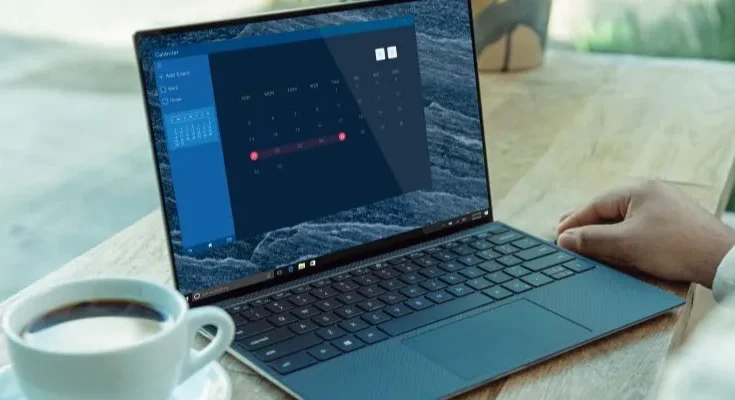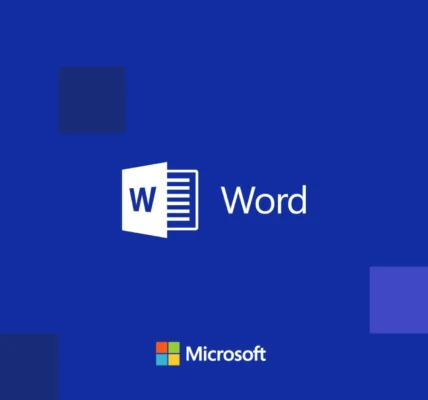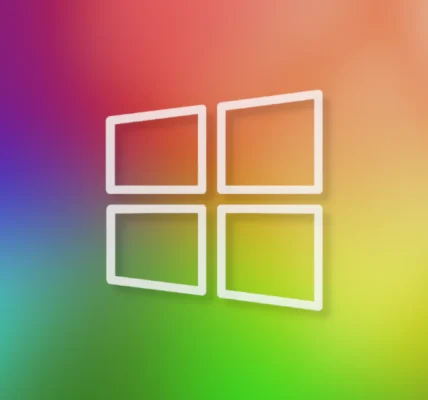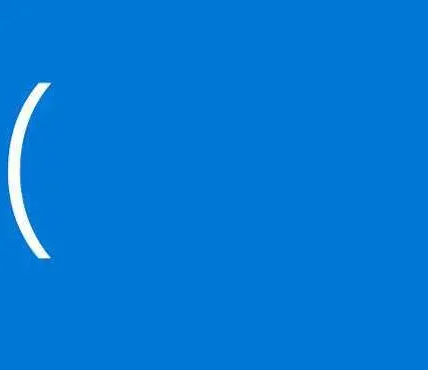Nie mogę usunąć pliku PDF z pulpitu! Pomoc i porady
Napotkałeś problem z usunięciem pliku PDF z pulpitu? Nie martw się, to często spotykany problem, który można rozwiązać kilkoma prostymi sposobami. W tym poradniku przedstawimy kroki, które możesz podjąć, aby pozbyć się uporczywego pliku.

Przyczyny, dla których nie możesz usunąć pliku PDF:
- Plik jest używany przez inny program: Sprawdź, czy plik PDF jest otwarty w innej aplikacji. Zamknij wszystkie programy, które mogą mieć do niego dostęp.
- Prawa dostępu do pliku: Upewnij się, że masz uprawnienia do usuwania plików z pulpitu. Spróbuj zalogować się jako administrator lub skontaktuj się z administratorem systemu, jeśli nie masz odpowiednich uprawnień.
- Uszkodzony plik: W rzadkich przypadkach plik PDF może być uszkodzony, co uniemożliwia jego usunięcie. Spróbuj skopiować plik do innej lokalizacji i usunąć go stamtąd.
- Problem z systemem: Czasami problemy z systemem operacyjnym mogą powodować problemy z usuwaniem plików. Uruchom ponownie komputer i spróbuj ponownie usunąć plik.
Kroki naprawy:
- Spróbuj usunąć plik za pomocą Eksploratora plików: Kliknij prawym przyciskiem myszy na plik PDF i wybierz “Usuń”. Potwierdź usunięcie w wyskakującym oknie.
- Użyj skrótu klawiaturowego: Wybierz plik PDF i naciśnij klawisz “Delete” na klawiaturze. Potwierdź usunięcie w wyskakującym oknie.
- Przenieś plik do kosza: Kliknij prawym przyciskiem myszy na plik PDF i wybierz “Przenieś do kosza”.
- Użyj wiersza poleceń: Otwórz wiersz poleceń z uprawnieniami administratora i przejdź do katalogu, w którym znajduje się plik PDF. Następnie wpisz polecenie
del NAZWA_PLIKU.pdfi naciśnij Enter. ZamieńNAZWA_PLIKU.pdfna rzeczywistą nazwę pliku. - Użyj oprogramowania do odzyskiwania danych: Jeśli powyższe metody zawiodą, możesz spróbować użyć oprogramowania do odzyskiwania danych, aby odzyskać plik i następnie go usunąć.
Dodatkowe wskazówki:
- Jeśli problem dotyczy tylko jednego pliku PDF, spróbuj przenieść go do innego folderu i spróbować usunąć go stamtąd.
- Upewnij się, że masz wystarczająco dużo miejsca na dysku twardym.
- Uruchom skanowanie antywirusowe, aby wykluczyć infekcje złośliwe oprogramowanie.
- Zaktualizuj system operacyjny i sterowniki do najnowszej wersji.